विषयसूची:
- चरण 1: रास्पबेरीपी हार्ड डिस्क चमकती / आवश्यक सॉफ़्टवेयर स्थापित करें (उबंटू लिनक्स का उपयोग करके)
- चरण 2: आवश्यक पैकेज स्थापित करना प्रारंभ करें
- चरण 3: आपूर्ति की आवश्यकता
- चरण 4: स्प्राइट घड़ी का निर्माण
- चरण 5: प्रोजेक्ट एनक्लोजर प्रिंट करें
- चरण 6: मुद्रित पिक्सेल डिफ्यूज़र को एलईडी मैट्रिक्स पर टेप करें, फ्रॉस्टेड व्हाइट पेंट स्प्रे करें और फिर डिफ्यूज़र के शीर्ष पर टेप करने के लिए पतले प्लेक्सी-ग्लास का एक टुकड़ा काटें।
- चरण 7: उपकरणों को तार करना शुरू करें
- चरण 8: अंतिम विधानसभा
- चरण 9: स्टार्टअप स्क्रिप्ट
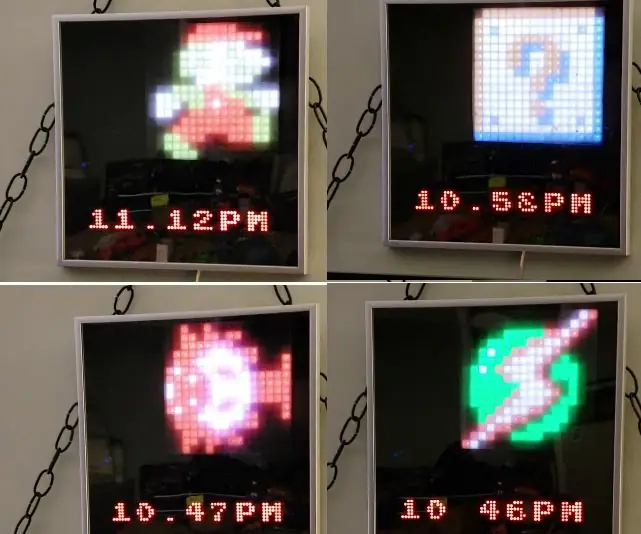
वीडियो: 8 बिट स्प्राइट क्लॉक: 10 कदम

2024 लेखक: John Day | [email protected]. अंतिम बार संशोधित: 2024-01-30 09:21
लेखक द्वारा khinds10www.kevinhinds.com का अनुसरण करें:






के बारे में: 3डी प्रिंटिंग और कुछ वर्षों के लिए रास्पबेरीपीआई परियोजनाओं को डिजाइन करना और अधिक के बारे में khinds10 »
गेम रूम निन्टेंडो टाइम w / फ्रेंडली स्प्राइट्स टू ग्रीट यू
चरण 1: रास्पबेरीपी हार्ड डिस्क चमकती / आवश्यक सॉफ़्टवेयर स्थापित करें (उबंटू लिनक्स का उपयोग करके)
डैशबोर्डपीआई के लिए अपनी नई हार्ड डिस्क बनाएं
USB अडैप्टर के माध्यम से अपने कंप्यूटर में माइक्रोएसडी डालें और dd कमांड का उपयोग करके डिस्क छवि बनाएं
df -h कमांड के माध्यम से अपने सम्मिलित माइक्रोएसडी कार्ड का पता लगाएँ, इसे अनमाउंट करें और डिस्क कॉपी dd कमांड के साथ डिस्क इमेज बनाएं
$ df -h /dev/sdb1 7.4G 32K 7.4G 1% /मीडिया/XXX/1234-5678
$ umount /dev/sdb1
सावधानी: सुनिश्चित करें कि कमांड पूरी तरह से सटीक है, आप इस कमांड से अन्य डिस्क को नुकसान पहुंचा सकते हैं
अगर=रास्पियन जेसी लाइट की छवि फ़ाइल का स्थान=आपके माइक्रोएसडी कार्ड का स्थान
$ sudo dd bs=4M if=/path/to/raspbian-jessie-lite.img of=/dev/sdb (नोट: इस मामले में, यह /dev/sdb, /dev/sdb1 पर एक मौजूदा कारखाना विभाजन था। माइक्रोएसडी)
अपना रास्पबेरीपी सेट करना
रास्पबेरीपी में अपना नया माइक्रोएसडी कार्ड डालें और एचडीएमआई पोर्ट से जुड़े मॉनिटर के साथ इसे चालू करें
लॉग इन करें
उपयोगकर्ता: पीआई पास: रास्पबेरी
सुरक्षा के लिए अपना खाता पासवर्ड बदलें
सुडो पासवार्ड पीआई
रास्पबेरीपी उन्नत विकल्प सक्षम करें
सुडो रास्पि-कॉन्फ़िगरेशन
चुनें: 1 फाइल सिस्टम का विस्तार करें
9 उन्नत विकल्प
A2 होस्टनाम इसे "स्प्राइटक्लॉक" में बदलें
A4 SSH SSH सर्वर सक्षम करें
A7 I2C i2c इंटरफ़ेस सक्षम करें
अंग्रेज़ी/यूएस कीबोर्ड सक्षम करें
सुडो नैनो / आदि / डिफ़ॉल्ट / कीबोर्ड
निम्न पंक्ति बदलें: XKBLAYOUT="us"
कीबोर्ड लेआउट में बदलाव के लिए रीबूट पीआई / प्रभावी होने के लिए फाइल सिस्टम का आकार बदलना
$ सूडो शटडाउन -आर अब
अपने वाईफाई से ऑटो-कनेक्ट
सुडो नैनो /etc/wpa_supplicant/wpa_supplicant.conf
अपने रास्पबेरीपी को स्वचालित रूप से आपके होम वाईफाई से कनेक्ट करने के लिए निम्नलिखित पंक्तियों को जोड़ें (उदाहरण के लिए, यदि आपके वायरलेस नेटवर्क का नाम "लिंक्सिस" है, तो निम्नलिखित उदाहरण में)
नेटवर्क = { ssid = "linksys" psk = "वायरलेस पासवर्ड यहां" } वाईफाई नेटवर्क से कनेक्ट करने के लिए पीआई रीबूट करें
$ सूडो शटडाउन -आर अब
अब जब आपका PI अंततः स्थानीय नेटवर्क पर है, तो आप SSH के माध्यम से इसमें दूरस्थ रूप से लॉगिन कर सकते हैं। लेकिन पहले आपको वह आईपी पता प्राप्त करना होगा जो वर्तमान में उसके पास है।
$ ifconfig अपने PI के IP पते के लिए निम्न कमांड के आउटपुट में "inet addr: 192.168. XXX. XXX" देखें।
दूसरी मशीन पर जाएं और ssh. के माध्यम से अपने रास्पबेरीपी में लॉगिन करें
$ ssh [email protected]. XXX. XXX
चरण 2: आवश्यक पैकेज स्थापित करना प्रारंभ करें
आवश्यक पैकेज स्थापित करना प्रारंभ करें
$ sudo apt-get update
$ सुडो एपीटी-अपग्रेड प्राप्त करें
$ sudo apt-get install vim git python-smbus i2c-tools python-इमेजिंग
स्थानीय समय क्षेत्र सेटिंग अपडेट करें
$ sudo dpkg-reconfigure tzdata
इंटरफ़ेस का उपयोग करके अपना समय क्षेत्र चुनें
सरल निर्देशिका l कमांड सेट करें [वैकल्पिक]
vi ~/.bashrc
निम्न पंक्ति जोड़ें:
उपनाम एल = 'एलएस -एलएच'
स्रोत ~/.bashrc
VIM डिफ़ॉल्ट सिंटैक्स हाइलाइटिंग को ठीक करें [वैकल्पिक]
sudo vi /etc/vim/vimrc
निम्नलिखित पंक्ति को असम्बद्ध करें:
वाक्य रचना पर
i2c बैकपैक पायथन ड्राइवर स्थापित करें
$ सीडी ~
$ git क्लोन
$ सीडी एडफ्रूट_पायथन_एलईडी_बैकपैक/
$ sudo python setup.py install
i2c पायथन ड्राइवर स्थापित करें
NeoPixel ड्राइवर को निम्नानुसार स्थापित करें
sudo apt-get install बिल्ड-एसेंशियल पायथन-देव git scons swig
sudo pip3 install --upgrad setuptools
sudo pip3 rpi_ws281x. स्थापित करें
सीडी rpi_ws281x
स्कैन्स
सीडी पायथन
sudo python setup.py install
सीडी उदाहरण/
sudo python strandtest.py
घड़ी के काम करने के लिए अपने होम डायरेक्टरी में रिपॉजिटरी को क्लोन करें
सीडी ~
गिट क्लोन
चरण 3: आपूर्ति की आवश्यकता



पाई ज़ीरो W/1.3/1.2Wifi USB (यदि Pi Zero 1.3/1.2) Keyestudio I2C 8x8 LED मैट्रिक्स HT16K33 (x7)16x16 RGB LED फ्लेक्सिबल WS2812B मैट्रिक्स फ्रॉस्टेड पेंट12x12 पिक्चर फ्रेम कटटेबल थिन प्लेक्सी-ग्लास शीट12x12" टू वे मिरर plexi-ग्लास शीट12x12" टिंटेड प्लेक्सी-ग्लास शीट
चरण 4: स्प्राइट घड़ी का निर्माण

HT16K33 मैट्रिक्स इकाइयां तैयार करें
प्रत्येक को एक अद्वितीय i2c पता निर्दिष्ट करने के लिए पिंस को पीछे की ओर मिलाएं। 8 संयोजनों में सोल्डर या नॉट सोल्डर के लिए 3 जंपर्स हैं। मैंने घड़ी के समय को दिखाने के लिए प्रत्येक इकाई को अजगर कोड द्वारा एक्सेस किए जाने के लिए एक अलग पता निर्दिष्ट करने के लिए सभी संयोजनों को मिलाया है।
चरण 5: प्रोजेक्ट एनक्लोजर प्रिंट करें
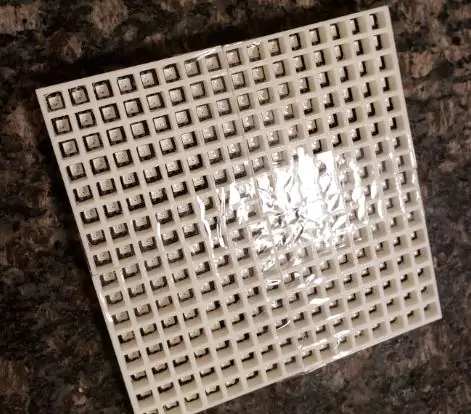
3डी प्रिंट फ़ोल्डर में "डिफ्यूज़र-ग्रिड-फ़ाइनल.एसटीएल" प्रिंट मॉडल को एक कार्यशील पिक्सेल डिफ्यूज़र के रूप में खोजें, जो घड़ी पर स्प्राइट के आउटपुट को बढ़ाने के लिए प्रत्येक एलईडी से एक चौकोर आकार में प्रकाश को केंद्रित करता है।
चरण 6: मुद्रित पिक्सेल डिफ्यूज़र को एलईडी मैट्रिक्स पर टेप करें, फ्रॉस्टेड व्हाइट पेंट स्प्रे करें और फिर डिफ्यूज़र के शीर्ष पर टेप करने के लिए पतले प्लेक्सी-ग्लास का एक टुकड़ा काटें।
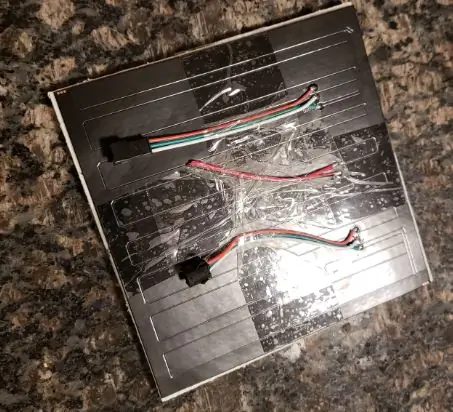
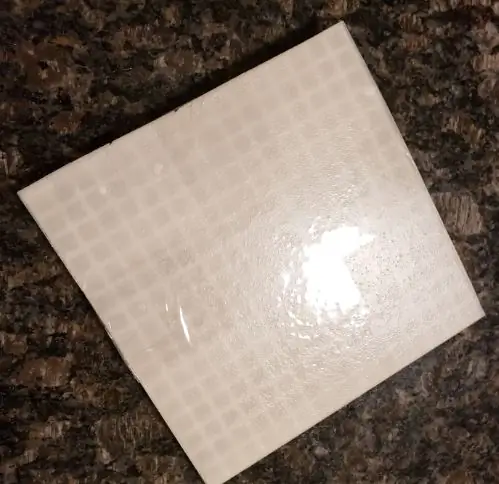
यह स्प्राइट स्पष्टता में सुधार के लिए प्रकाश को और भी अधिक बिखेरता रहेगा।
चरण 7: उपकरणों को तार करना शुरू करें
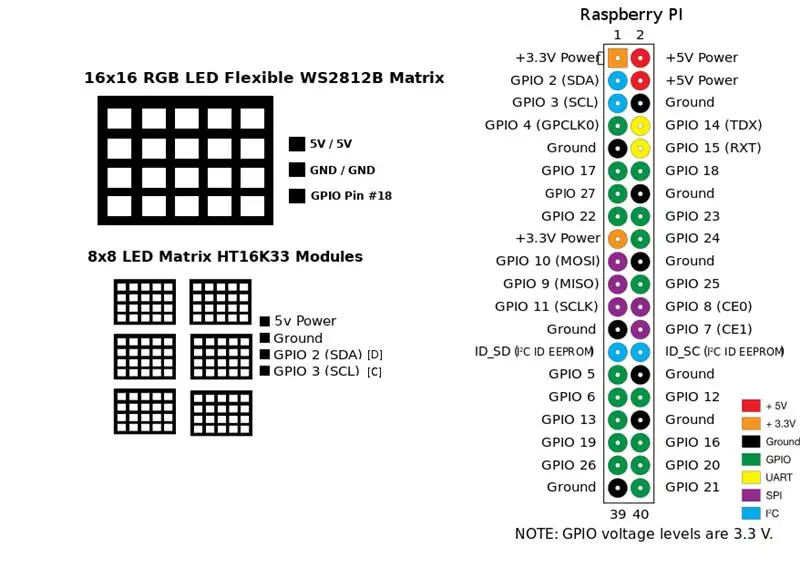
HT16K33 मैट्रिक्स इकाइयां
जीएनडी -> जीएनडी
डेटा -> एसडीए
सीएलके -> एससीएल
वीसीसी -> 5 वी
आरजीबी 16x16 यूनिट
जीएनडी -> जीएनडी
डेटा -> जीपीआईओ 18
वीसीसी -> 5 वी
चरण 8: अंतिम विधानसभा

सामान्य पिक्चर फ्रेम ग्लास के स्थान पर, इसे टू वे मिरर (12x12" शीट) और ग्रे टिंटेड प्लास्टिक ग्लास (12x12" शीट) से बदलें।
यह फ्रेम के अंदर के घटकों को छुपाएगा, जिससे आप केवल पिक्सेल लाइट आउटपुट देख सकते हैं।
एक ठोस पंक्ति में HT16K33 इकाइयों को एक साथ टेप करें
सुनिश्चित करें कि कोड के काम करने के लिए प्रत्येक इकाई को \0x70 से \0x76 तक एक पंक्ति में संबोधित किया गया है (यदि वे बाद में क्रम से बाहर हैं तो आप कोड को समायोजित कर सकते हैं)
कंपोनेंट्स लेवल साइड फ्रेम को मिरर और टिंटेड ग्लास के साथ रखें।
अब आप घटकों को रखने के लिए फ्रेम के पिछले हिस्से को रख सकते हैं। यह सबसे कठिन हिस्सा होगा, मैं भाग्यशाली था कि मेरे पास एक लचीला पर्याप्त बैक वाला फ्रेम था। मुझे सब कुछ स्तर मिला और यह बहुत अच्छा लग रहा था।
चरण 9: स्टार्टअप स्क्रिप्ट
पाई उपयोगकर्ता क्रोंटैब सेट करें
एक मिनट दर मिनट क्रोंटैब के लिए निम्न पंक्ति दर्ज करें
$ क्रोंटैब -ई
@reboot nohup python /home/pi/NESClock/MatrixClock.py> /dev/null 2>&1
रूट उपयोगकर्ता क्रोंटैब सेट करें (आरजीबी स्प्राइट पैनल लाइब्रेरी को रूट एक्सेस की आवश्यकता है) मोमबत्ती पायथन स्क्रिप्ट को हमेशा के लिए चलाने के लिए "रीबूट पर" सेट करें
$ सुडो सु
$ क्रोंटैब -ई
@reboot nohup python /home/pi/NESClock/SpritePanel.py> /dev/null 2>&1
सिफारिश की:
24 बिट आरजीबी एलईडी इमोजी/स्प्राइट डिस्प्ले: 4 कदम

24 बिट आरजीबी एलईडी इमोजी / स्प्राइट डिस्प्ले: COVID और पीपीई पहनने की आवश्यकता के बीच कक्षा में वापस जाने वाले एक शिक्षक के रूप में, मैंने महसूस किया कि मेरे छात्र मेरे चेहरे के भाव नहीं देख पाएंगे (मैं हाई स्कूल पढ़ाता हूं, लेकिन मेरे बच्चे हैं प्राथमिक और माध्यमिक दोनों में वापस जा रहे हैं
मोटो का उपयोग करके सर्वो मोटर्स को कैसे चलाएं: माइक्रो के साथ बिट: बिट: 7 कदम (चित्रों के साथ)

मोटो का उपयोग करके सर्वो मोटर्स को कैसे चलाएं: माइक्रो के साथ बिट: माइक्रो: बिट की कार्यक्षमता को बढ़ाने का एक तरीका है मोटो: बिट नामक बोर्ड का उपयोग स्पार्कफुन इलेक्ट्रॉनिक्स (लगभग $ 15-20) द्वारा। यह जटिल दिखता है और इसमें कई विशेषताएं हैं, लेकिन इससे सर्वो मोटर्स को चलाना मुश्किल नहीं है। मोटो: बिट आपको
रास्पबेरी पाई MMA8452Q 3-एक्सिस 12-बिट/8-बिट डिजिटल एक्सेलेरोमीटर पायथन ट्यूटोरियल: 4 कदम

रास्पबेरी पाई MMA8452Q 3-एक्सिस 12-बिट/8-बिट डिजिटल एक्सेलेरोमीटर पायथन ट्यूटोरियल: MMA8452Q एक स्मार्ट, लो-पावर, थ्री-एक्सिस, कैपेसिटिव, माइक्रोमैचिन्ड एक्सेलेरोमीटर है जिसमें 12 बिट रिज़ॉल्यूशन है। एक्सेलेरोमीटर में एम्बेडेड फ़ंक्शंस की सहायता से लचीले उपयोगकर्ता प्रोग्राम योग्य विकल्प प्रदान किए जाते हैं, जो दो इंटरअप के लिए कॉन्फ़िगर करने योग्य होते हैं
एक माइक्रो प्रोग्रामिंग: बिट रोबोट और जॉयस्टिक: माइक्रोपायथन के साथ बिट नियंत्रक: 11 कदम

एक माइक्रो प्रोग्रामिंग: बिट रोबोट और जॉयस्टिक: माइक्रोपायथन के साथ बिट कंट्रोलर: रोबोकैम्प 2019 के लिए, हमारे ग्रीष्मकालीन रोबोटिक्स शिविर, 10-13 आयु वर्ग के युवा सोल्डरिंग, प्रोग्रामिंग और बीबीसी माइक्रो: बिट आधारित 'एंटीवेट रोबोट' का निर्माण कर रहे हैं, साथ ही साथ प्रोग्रामिंग भी कर रहे हैं। रिमोट कंट्रोल के रूप में उपयोग करने के लिए एक माइक्रो: बिट। यदि आप वर्तमान में रोबोकैम्प में हैं, स्की
रास्पबेरी पाई MMA8452Q 3-एक्सिस 12-बिट/8-बिट डिजिटल एक्सेलेरोमीटर जावा ट्यूटोरियल: 4 कदम

रास्पबेरी पाई MMA8452Q 3-एक्सिस 12-बिट/8-बिट डिजिटल एक्सेलेरोमीटर जावा ट्यूटोरियल: MMA8452Q एक स्मार्ट, लो-पावर, थ्री-एक्सिस, कैपेसिटिव, माइक्रोमैचिन्ड एक्सेलेरोमीटर है जिसमें 12 बिट रिज़ॉल्यूशन है। एक्सेलेरोमीटर में एम्बेडेड फ़ंक्शंस की सहायता से लचीले उपयोगकर्ता प्रोग्राम योग्य विकल्प प्रदान किए जाते हैं, जो दो इंटरअप के लिए कॉन्फ़िगर करने योग्य होते हैं
